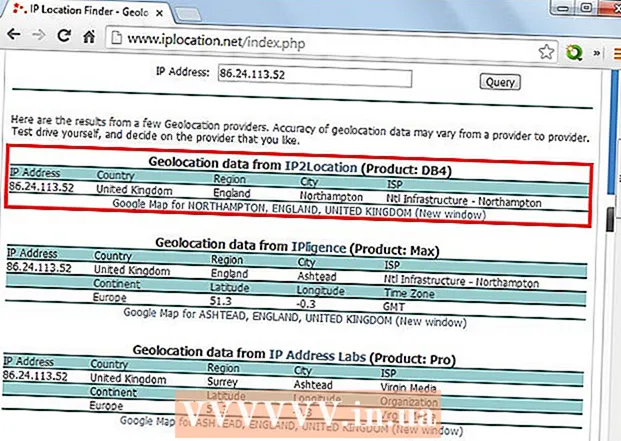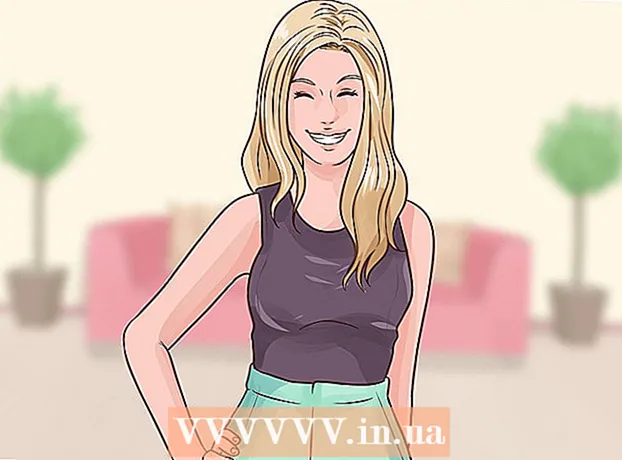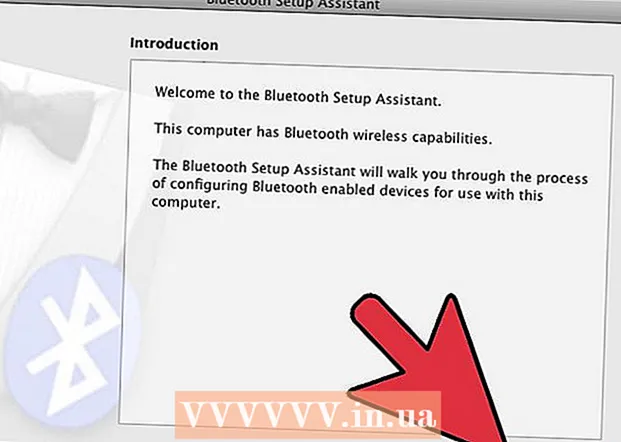Autorius:
Eric Farmer
Kūrybos Data:
8 Kovas 2021
Atnaujinimo Data:
1 Liepos Mėn 2024

Turinys
- Žingsniai
- 1 dalis iš 3: Kaip įdiegti programą
- 2 dalis iš 3: Kaip peržiūrėti „DjVu“ failą
- 3 dalis iš 3: Kaip sukurti ir redaguoti „DjVu“ failus
„DjVu“ failo formatas (tariamas déjà vu) yra į PDF panašus dokumento formatas, kuriame vaizdai suspaudžiami į vieną failą, neprarandant kokybės. Norėdami peržiūrėti „DjVu“ failus, kompiuteryje turite įdiegti specialią nemokamą programą.
Žingsniai
1 dalis iš 3: Kaip įdiegti programą
 1 Suprasti, kaip programa veikia. „DjVu“ failas yra dokumento formatas, panašus į PDF. Norint atidaryti šiuos failus, reikalinga speciali programinė įranga. Vienas iš būdų atidaryti „DjVu“ failą yra įdiegti papildinį žiniatinklio naršyklėje, kuri leidžia peržiūrėti „DjVu“ failus naršyklės lange. Taip pat galima naudoti atskirą programą, kuri yra įtraukta į tą patį diegimo programą su papildiniu.
1 Suprasti, kaip programa veikia. „DjVu“ failas yra dokumento formatas, panašus į PDF. Norint atidaryti šiuos failus, reikalinga speciali programinė įranga. Vienas iš būdų atidaryti „DjVu“ failą yra įdiegti papildinį žiniatinklio naršyklėje, kuri leidžia peržiūrėti „DjVu“ failus naršyklės lange. Taip pat galima naudoti atskirą programą, kuri yra įtraukta į tą patį diegimo programą su papildiniu.  2 Atidarykite svetainę cuminas.jp/downloads/download/?pid=1 naršyklėje. Tai japonų svetainė, tačiau instrukcijos pateikiamos anglų kalba.
2 Atidarykite svetainę cuminas.jp/downloads/download/?pid=1 naršyklėje. Tai japonų svetainė, tačiau instrukcijos pateikiamos anglų kalba.  3 Puslapio viršuje esančiame meniu pasirinkite savo operacinę sistemą. Taip bus atsisiųstas su jūsų sistema suderinamas diegimo failas (pirmiausia patikrinkite sistemos bitumą).
3 Puslapio viršuje esančiame meniu pasirinkite savo operacinę sistemą. Taip bus atsisiųstas su jūsų sistema suderinamas diegimo failas (pirmiausia patikrinkite sistemos bitumą).  4 Spustelėkite mygtuką 次 へ po trimis išskleidžiamaisiais meniu.
4 Spustelėkite mygtuką 次 へ po trimis išskleidžiamaisiais meniu. 5 Spustelėkite mygtuką 同意 し て ダ ウ ン ロ ー ド, kad sutiktumėte su sutartimi. Bus pradėtas atsisiųsti diegimo failas.
5 Spustelėkite mygtuką 同意 し て ダ ウ ン ロ ー ド, kad sutiktumėte su sutartimi. Bus pradėtas atsisiųsti diegimo failas.  6 Paleiskite diegimo programą ir vykdykite ekrane pateikiamas instrukcijas. Dauguma vartotojų gali palikti nepakeistus numatytųjų nustatymų, o kenkėjiška programa nebus įdiegta.
6 Paleiskite diegimo programą ir vykdykite ekrane pateikiamas instrukcijas. Dauguma vartotojų gali palikti nepakeistus numatytųjų nustatymų, o kenkėjiška programa nebus įdiegta.
2 dalis iš 3: Kaip peržiūrėti „DjVu“ failą
 1 Dukart spustelėkite DjVu failą. Jis bus automatiškai atidarytas įdiegtoje programoje.
1 Dukart spustelėkite DjVu failą. Jis bus automatiškai atidarytas įdiegtoje programoje.  2 Peržiūrėkite dokumentą. Įdiegta programa veikia kaip dauguma dokumentų peržiūrų. Jame galite naršyti puslapius, keisti mastelį, spausdinti ir pan.
2 Peržiūrėkite dokumentą. Įdiegta programa veikia kaip dauguma dokumentų peržiūrų. Jame galite naršyti puslapius, keisti mastelį, spausdinti ir pan. - „DjVu“ failų negalima redaguoti naudojant programą ar papildinį. Instrukcijas, kaip redaguoti DjVu failą, rasite kitame skyriuje.
 3 Nukopijuokite ir įklijuokite dokumento dalis. Spustelėkite Pasirinkimas> Pasirinkite regioną. Dabar sukurkite rėmelį aplink norimą dokumento sritį.
3 Nukopijuokite ir įklijuokite dokumento dalis. Spustelėkite Pasirinkimas> Pasirinkite regioną. Dabar sukurkite rėmelį aplink norimą dokumento sritį. - Nukopijuokite pasirinkimą spustelėdami Pasirinkti> Kopijuoti. Taip pat galite spustelėti Ctrl+C („Windows“) arba ⌘ Cmd+C („Mac“).
- Įklijuokite nukopijuotą tekstą į bet kurį kitą dokumentą. Tekstas bus įterptas į dokumentą kaip PNG vaizdas.
 4 Atidarykite „DjVu“ failą žiniatinklio naršyklėje. Kai paleisite diegimo failą, programa ir papildinys bus įdiegti (visose palaikomose naršyklėse, išskyrus „Google Chrome“). Papildinys turi beveik tas pačias funkcijas kaip ir programa.
4 Atidarykite „DjVu“ failą žiniatinklio naršyklėje. Kai paleisite diegimo failą, programa ir papildinys bus įdiegti (visose palaikomose naršyklėse, išskyrus „Google Chrome“). Papildinys turi beveik tas pačias funkcijas kaip ir programa. - Vilkite „DjVu“ failą į naršyklės langą. Tikriausiai būsite paraginti paleisti „DjVu“ papildinį. Arba galite dešiniuoju pelės klavišu spustelėti „DjVu“ failą, spustelėti „Atidaryti naudojant“, tada pasirinkti naršyklę iš programų sąrašo.
3 dalis iš 3: Kaip sukurti ir redaguoti „DjVu“ failus
 1 Parsisiųsti DjVu Solo. Tai nemokama programa, su kuria galite kurti DjVu failus iš vaizdų (nuskaitytų knygos puslapių, dokumento ir pan.).
1 Parsisiųsti DjVu Solo. Tai nemokama programa, su kuria galite kurti DjVu failus iš vaizdų (nuskaitytų knygos puslapių, dokumento ir pan.). - Atsisiųskite „DjVu Solo“ iš svetainės djvu.org/resources/ Daugiau informacijos rasite skyriuje Senas (bet naudingas).
 2 Paleiskite atsisiųstą diegimo programą. Dauguma vartotojų gali palikti nepakeistus numatytųjų nustatymų, o kenkėjiška programa nebus įdiegta.
2 Paleiskite atsisiųstą diegimo programą. Dauguma vartotojų gali palikti nepakeistus numatytųjų nustatymų, o kenkėjiška programa nebus įdiegta.  3 Paleiskite „DjVu Solo“. Ši programa yra meniu Pradėti; jei ne, ieškokite savo kompiuteryje.
3 Paleiskite „DjVu Solo“. Ši programa yra meniu Pradėti; jei ne, ieškokite savo kompiuteryje.  4 Pridėkite pirmąjį vaizdą. Nuvilkite jį į „DjVu Solo“ langą arba spustelėkite „Nuskaityti“, kad gautumėte vaizdą iš skaitytuvo.
4 Pridėkite pirmąjį vaizdą. Nuvilkite jį į „DjVu Solo“ langą arba spustelėkite „Nuskaityti“, kad gautumėte vaizdą iš skaitytuvo.  5 Pridėkite kitą vaizdą. Norėdami tai padaryti, dešiniuoju pelės mygtuku spustelėkite miniatiūrą ir meniu pasirinkite „Įterpti puslapį (-us) po“. Atidarykite failo tipo meniu ir pasirinkite „Visi palaikomi vaizdo failai“. Galite pridėti kelis vaizdus vienu metu.
5 Pridėkite kitą vaizdą. Norėdami tai padaryti, dešiniuoju pelės mygtuku spustelėkite miniatiūrą ir meniu pasirinkite „Įterpti puslapį (-us) po“. Atidarykite failo tipo meniu ir pasirinkite „Visi palaikomi vaizdo failai“. Galite pridėti kelis vaizdus vienu metu.  6 Pertvarkykite puslapius. Vilkite atitinkamas miniatiūras, kad pertvarkytumėte puslapių tvarką.
6 Pertvarkykite puslapius. Vilkite atitinkamas miniatiūras, kad pertvarkytumėte puslapių tvarką.  7 Sukurkite „DjVu“ failą. Norėdami tai padaryti, spustelėkite Failas> Šifruoti kaip DjVu. Pasirinkite „Bundled“, jei neketinate talpinti „DjVu“ failo tinklalapyje.
7 Sukurkite „DjVu“ failą. Norėdami tai padaryti, spustelėkite Failas> Šifruoti kaip DjVu. Pasirinkite „Bundled“, jei neketinate talpinti „DjVu“ failo tinklalapyje.  8 Redaguokite esamą „DjVu“ failą. Norėdami tai padaryti, atidarykite jį „DjVu Solo“ ir atlikite pakeitimus, ištrinkite arba pridėkite puslapių:
8 Redaguokite esamą „DjVu“ failą. Norėdami tai padaryti, atidarykite jį „DjVu Solo“ ir atlikite pakeitimus, ištrinkite arba pridėkite puslapių: - atidarykite „DjVu“ failą „DjVu Solo“;
- ištrinti puslapį - dešiniuoju pelės mygtuku spustelėkite norimo ištrinti puslapio miniatiūrą ir meniu pasirinkite „Ištrinti“;
- pridėkite naują puslapį - dešiniuoju pelės mygtuku spustelėkite miniatiūrą ir meniu pasirinkite Įterpti puslapį (-us) po arba Įterpti puslapį (-us) prieš. Tada suraskite norimus vaizdus savo kompiuteryje.
- Vilkite miniatiūras, kad pertvarkytumėte puslapius.